XCP(カウンターパーティー)で独自トークンを作成する方法
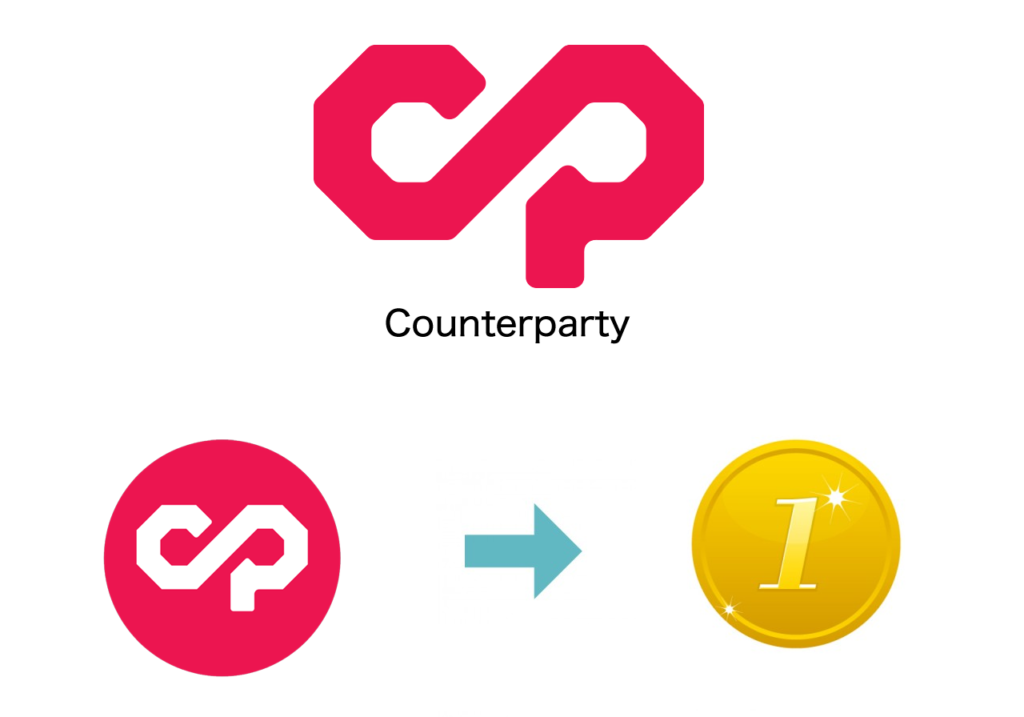
XCPトークンを利用すればオリジナルの独自通貨が作成できます。
最近は企業や団体が独自トークンを発行して、ICO(資金調達)することが増えてきました。
独自トークンは個人でも簡単に作成することができます。現在はイーサリアムを使ったICOが大半を占めていますが、XCPカウンターパーティー(Counterparty)は僅かな手数料で簡単に発行できるメリットもあり、まだまだ健在です。
独自トークンが作成できる仮想通貨は現在4つが主流です。
- イーサリアム
- XCP、カウンターパーティー(Counterparty)
- XEM/NEM(ネム)
- WAVES
今後更に増えていきますが、XCPは元祖でありビットコインのブロックチェーンを使用しています。
ブランド力はあるもののビットコインの能力を引き継ぐため、送金の遅さや手数料が割高なデメリットがあります。
但し、近い将来ライトニングネットワークの実装により、解決されることも期待できます。
XCPを使用した独自トークンといえば、ペペキャッシュやZAIFトークンが有名です。
また、自分で作成した独自トークンは配布や資金調達も可能なため、成功すれば夢があります。
作成方法
1.XCP、カウンターパーティー(Counterparty)を使って、独自トークンを作成するには「IndieSquare Wallet」が必要です。
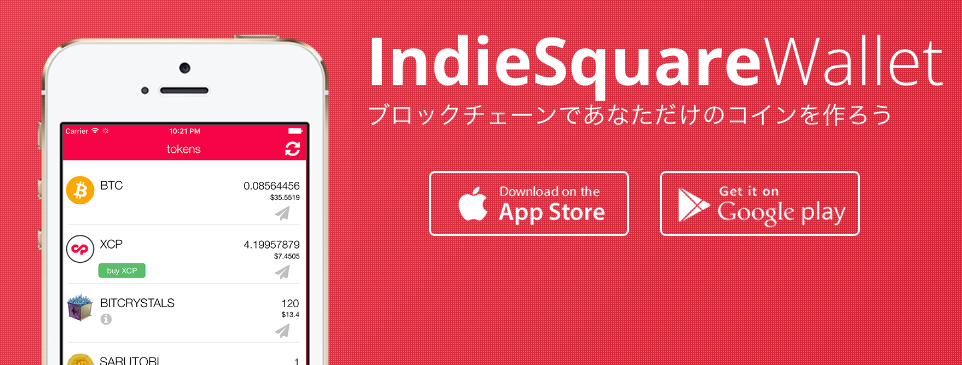
iOSやAndroidのアプリから「IndieSquare Wallet」をインストールします。
2.独自トークンを発行するには手数料が0.5XCP必要になるため、事前に「IndieSquare Wallet」に送金して置きます。
3.その他の手数料として少額のビットコインが必要になります。約0.0005BTC(基準であり変わります。)
今回独自トークンを作成するのに掛かった費用は次の通りです。
- 1XCP=1500円の時期であったため、0.5XCP=約750円
- 1BTC=90万円の時期であったため、0.0003BTC=約270円
これにプラスして、XCPとビットコインを「IndieSquare Wallet」に送金するための手数料が掛かります。全て合わせると1500円程掛かりました。
XCPはZAIFなどで調達します。ビットコインはどの取引所でも良いです。今回は送金手数料が無料のGMOを使いました。
作成準備
1.iOSやAndroidのスマートフォンやタブレットから「IndieSquare Wallet」(アプリ)をダウンロード/インストールします。
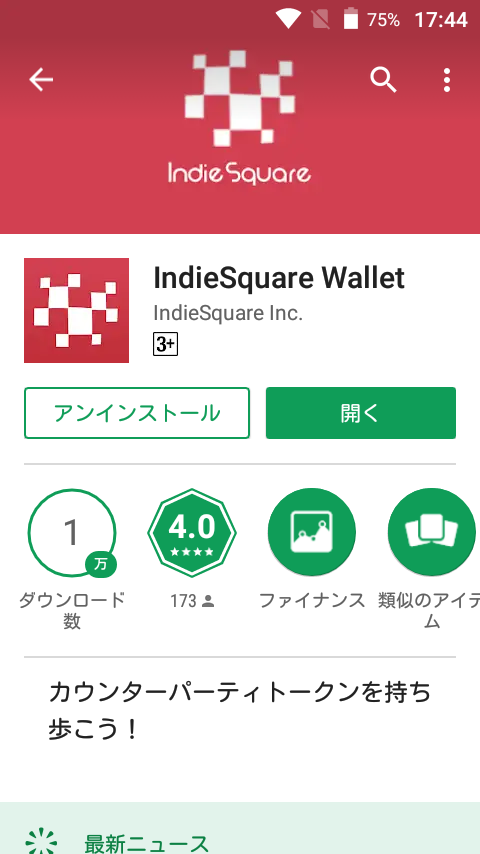
2.初めて使う場合は「新しくウォレットを作る」を選択します。
過去に「IndieSquare Wallet」を使用していて、復元コードがある場合は「復元パスフレーズを持っている」を選択します。
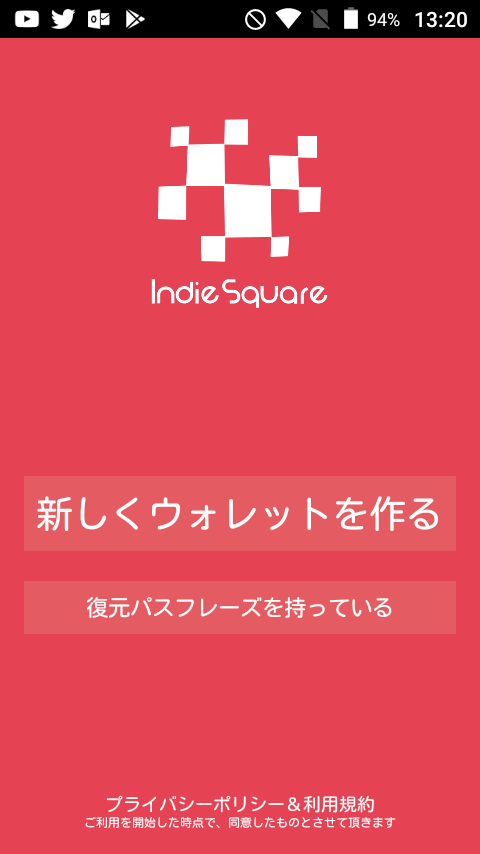
3.ウォレットの「新規作成」を選択します。
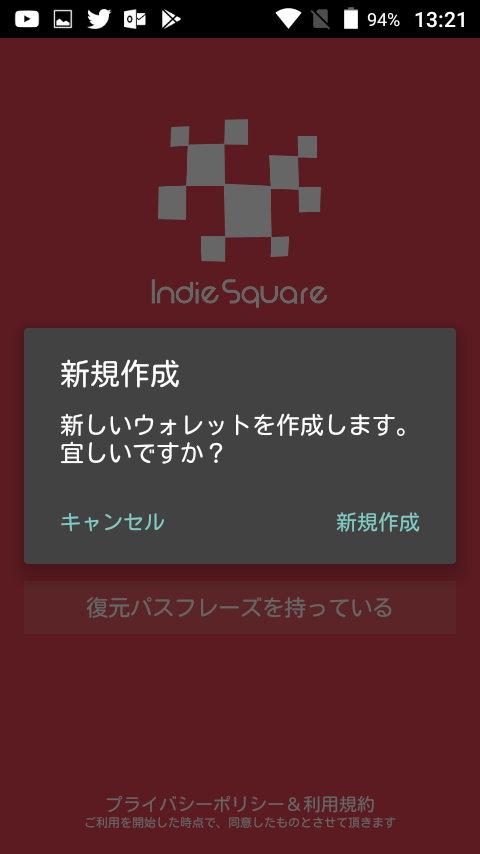
4.これでウォレットのアカウントが作成されました。「次へ」をタップします。
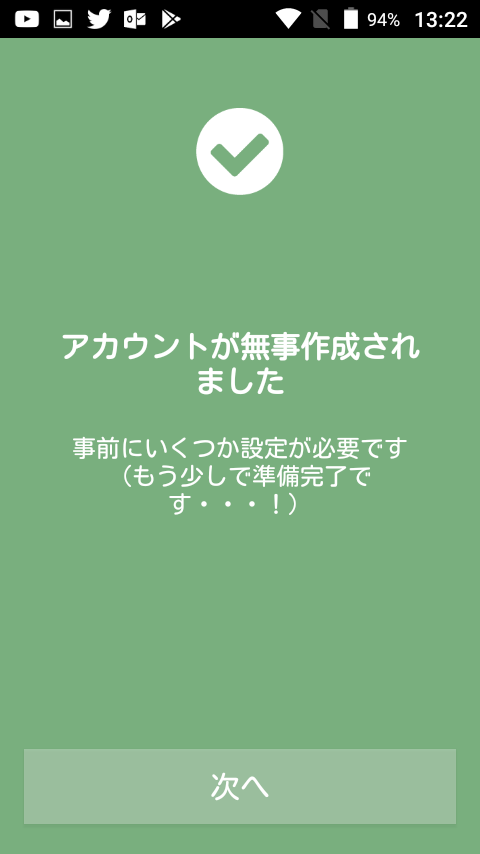
5.ウォレットを復元するためのコード(12個の英単語)が表示されます。
スマートフォンが故障や紛失した場合に復元フレーズがあれば復活できます。
確実にメモや保存しましょう。
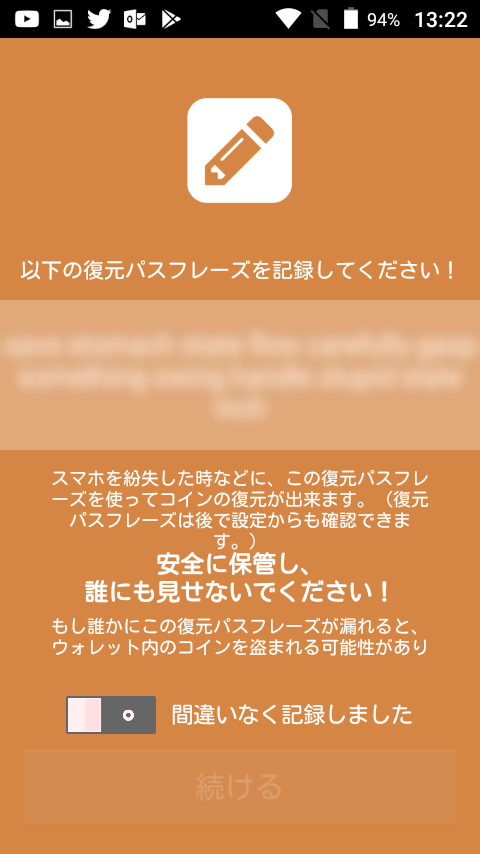
6.「間違いなく記録しました」を選択して、「続ける」をタップします。
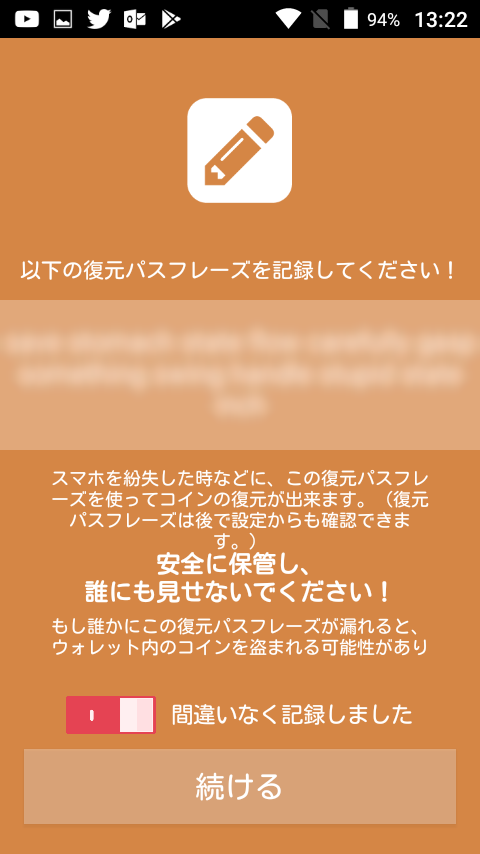
7.4桁のパスワードを設定します。「パスワードを設定」をタップします。
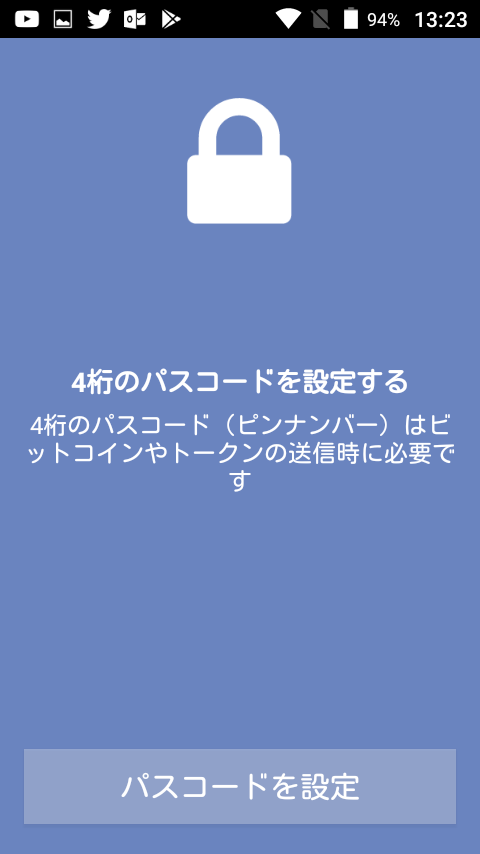
8.パスワードを入力します。4桁の数字は設定後に忘れないようにしてください。
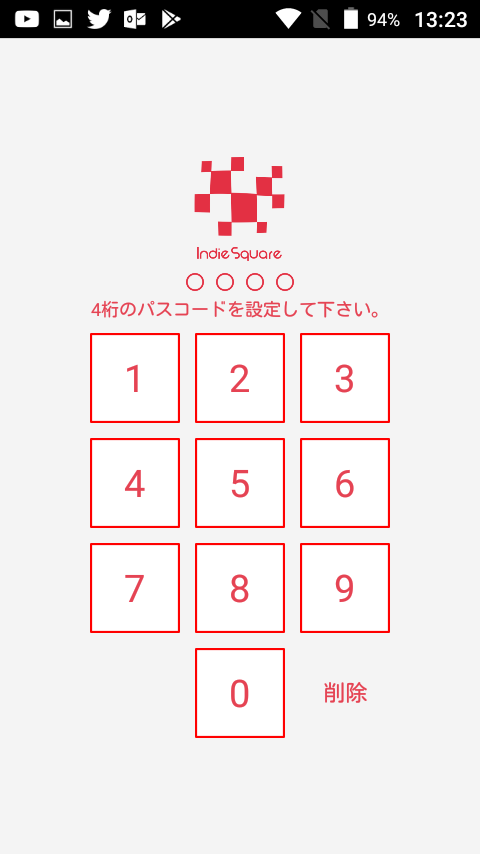
9.これで初期設定は完了しました。
IndieSquare Walletの特徴
- ビットコインやXCPトークン、独自トークンの送受信
- 独自トークンの作成
- トークンの売買
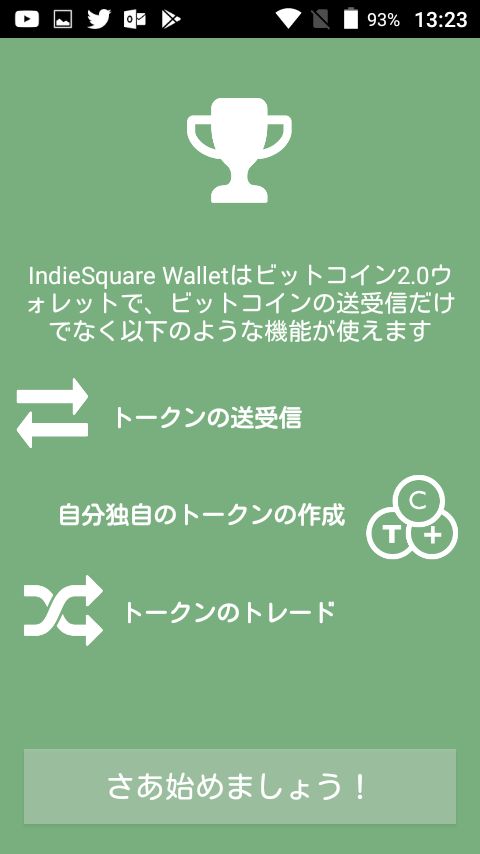

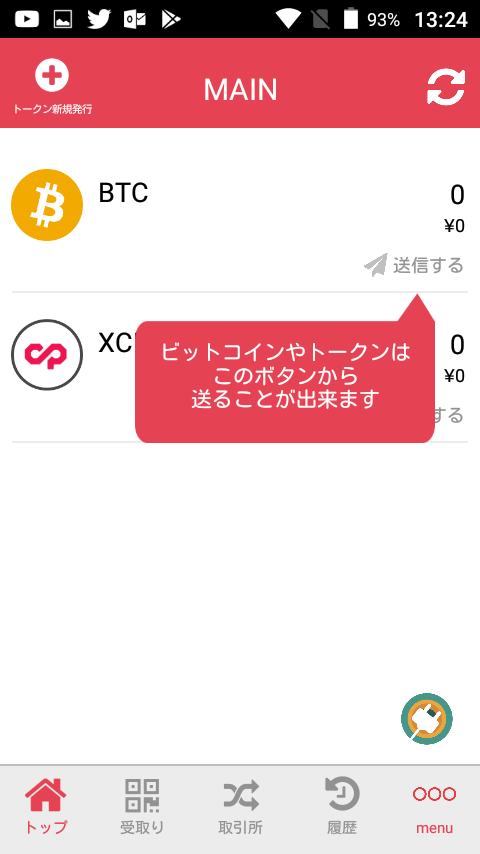
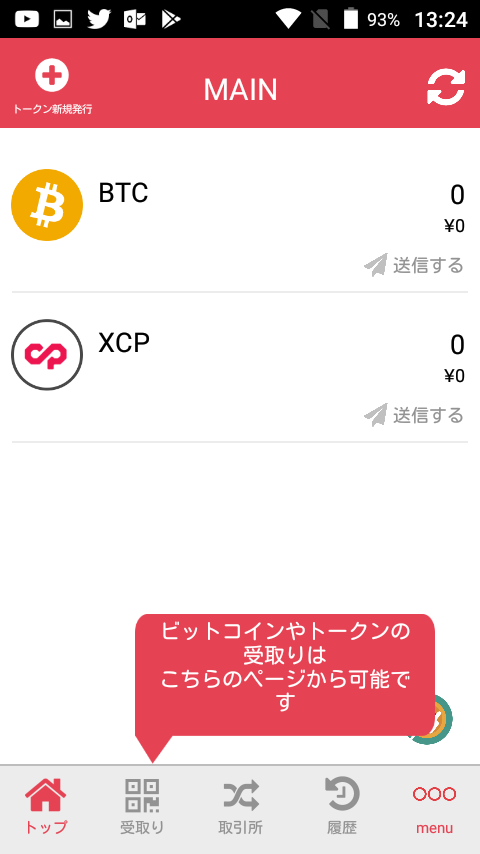
作成手順
カウンターパーティー(Counterparty)を使って独自トークンを作成するためには手数料となる「XCP」と「BTC」を取引所から送金する必要があります。
XCP
取引所から0.5XCPを購入して、IndieSquare Walletに送金します。
国内であれば、ZAIFが取り扱っています。海外でもBittrex、Binance、Poloniexなどがあります。
XCPを送金する際はビットコインの送金手数料が掛かります。
つまり、XCPの購入費+ビットコインの送金手数料の2つが必要です。
BTC
IndieSquare Wallet内で独自トークンを作成するにはBTC自体も少額必要です。
20000satoshi程度=300円程あれば良いです。
GMOコインやBITPoint、QUOINEXは送金手数料が無料のため、少額のBTCを送金するのに適しています。
送金方法
1.XCPとBTCを用意できたら、IndieSquare Walletに送金します。
「受取り」をタップすると、受取り用のアドレスとQRコードが表示されます。
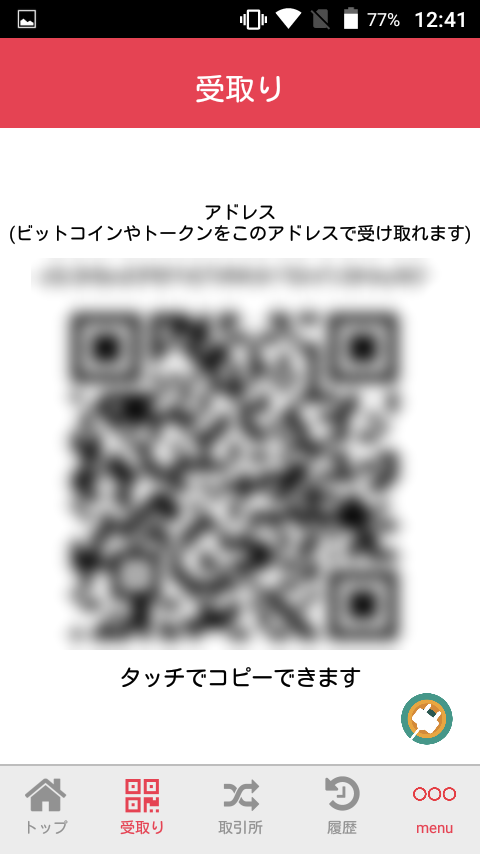
このアドレスにXCPとBTCを送金します。
これで独自トークンを作成するための手数料が準備できました。
作成方法
1.左上の「トークン新規発行」をタップします。
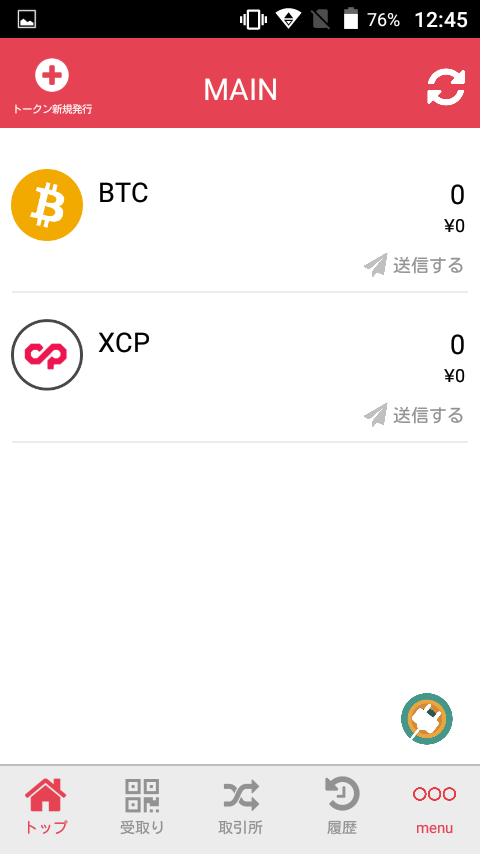
2.「移動する!」を選択します。
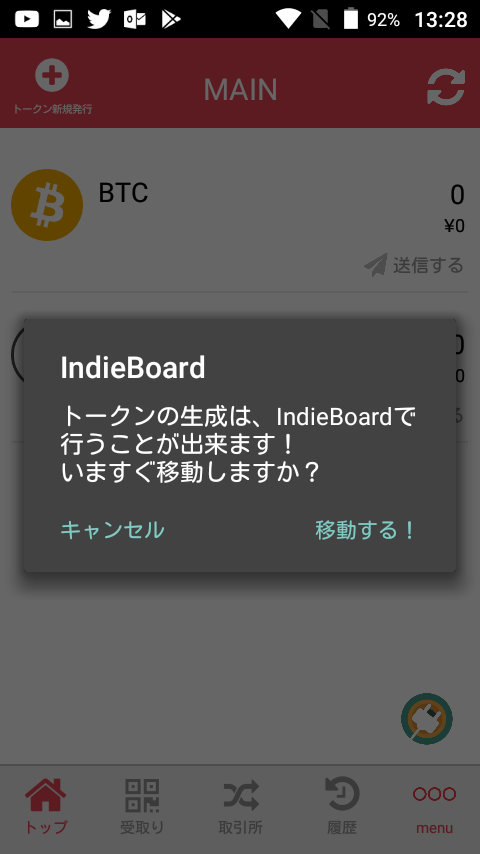
3.希望するトークン名を入力します。
一度決めると後から変更できないため、良く考えて名前を決めます。
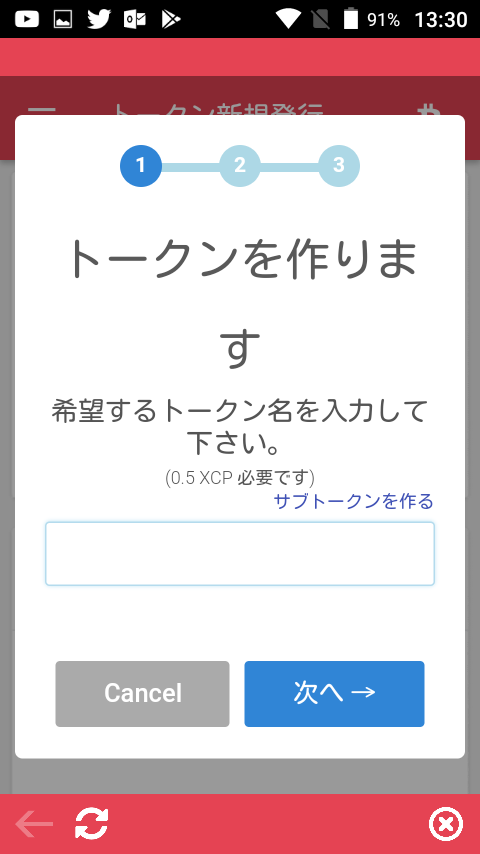
- トークン名は大文字の英字のみ使用できます。
- 4文字以上必要です。
- Aから始まる名前は使えません。
- 既に存在する名前は使えません。
このようにトークン名には様々な制限があります。
4.トークンの小数点を決めます。
- 2.5や0.005といった単位での送受信を認める。
- 1,2,3のように整数のみを送受信可能にする。
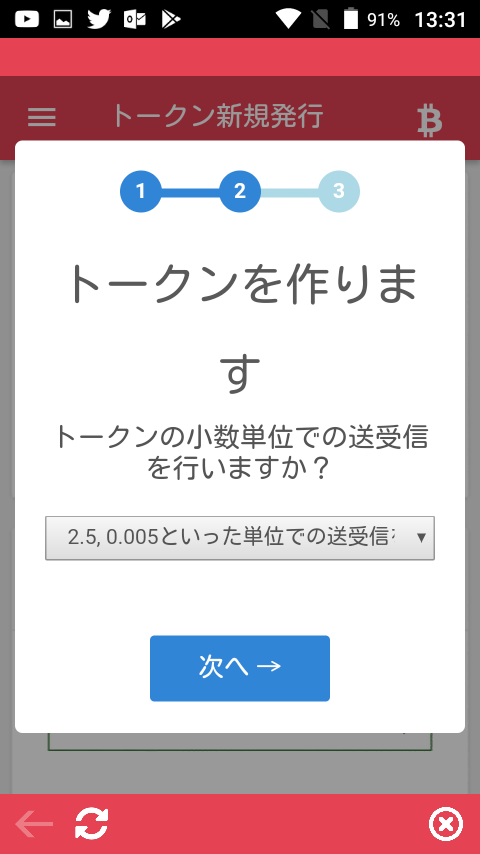
5.発行する量を決めます。後から追加発行することもできます。
但し、減らすことはできないため注意してください。
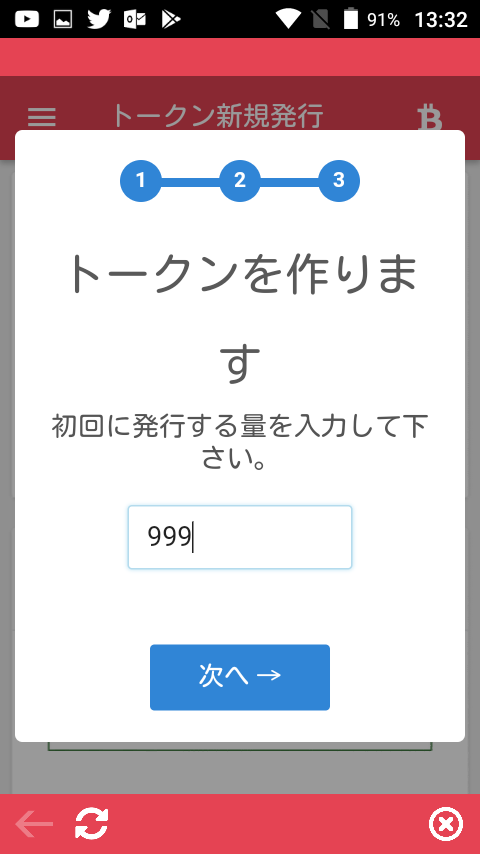
6.基本情報の入力が完了しました。
「続ける」を選択します。
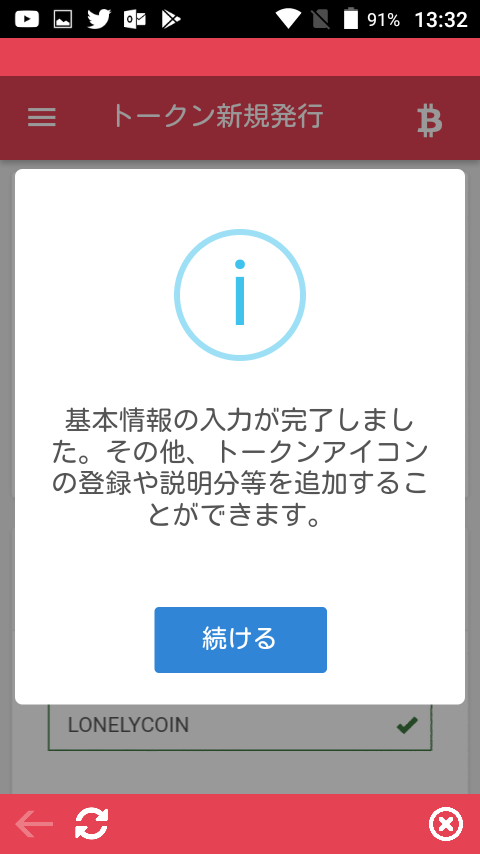
7.トークン情報の確認画面が表示されます。
トークン名や少数単位での送受信、初期発行量が間違いないかチェックしましょう。
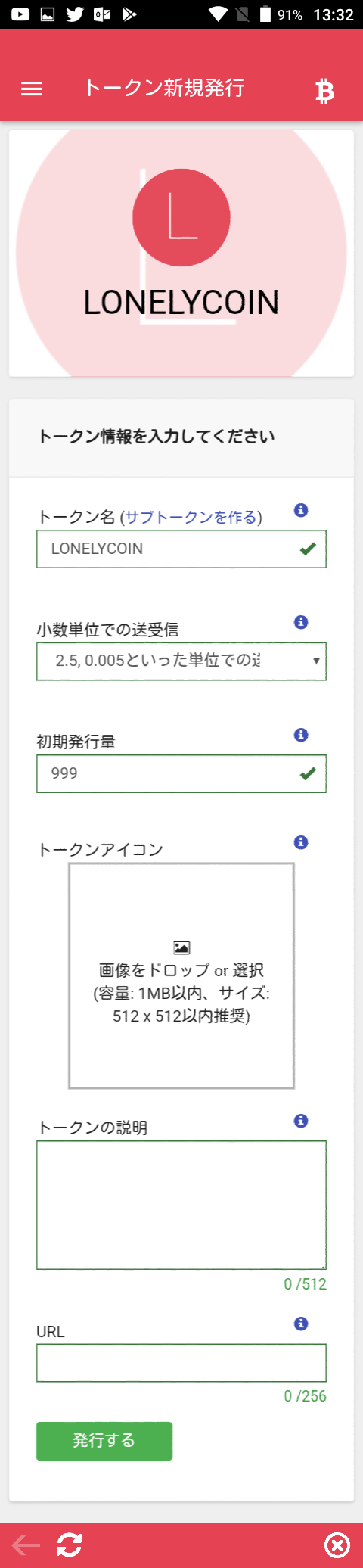
また、次の情報を入力します。
- トークンアイコン・・トークンの画像アイコンを設定します。
- トークンの説明・・トークンの簡単な説明を入力します。
- URL・・トークンのホームページがある場合は記述します。
全ての入力ができれば「発行」を選択します。
9.XCPとBTCの支払い画面が表示されて、独自トークンは完成しました。1時間程度で発行が完了します。
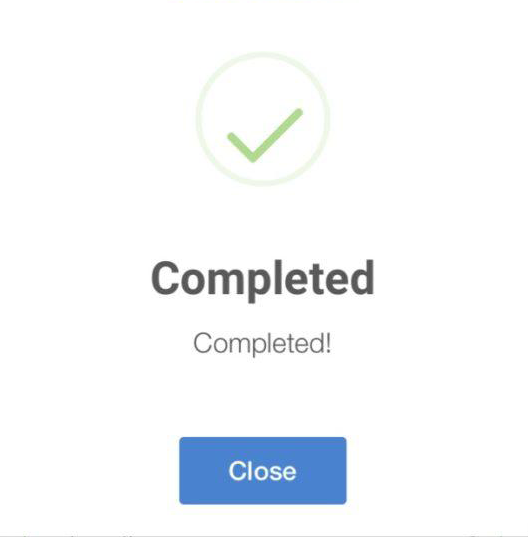
PCとの連携
IndieSquare WalletはPCと連携ができます。より多くの機能が利用できるようになります。
1.IndieSquare Walletの公式サイトにPCでアクセスします。
2.右上の「INDIEBOAD」をクリックします。

3.「Try now」をクリックします。
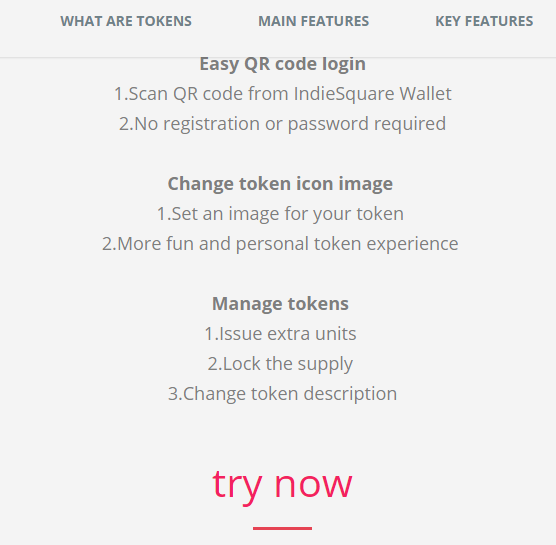
4.「アプリでサインイン」をクリックします。
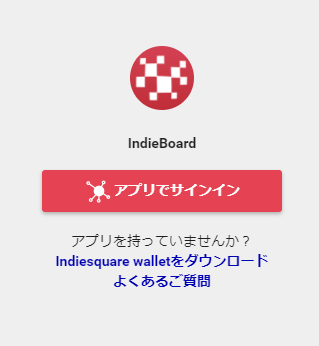
5.ウォレットと連携するためのQRコードが表示されます。
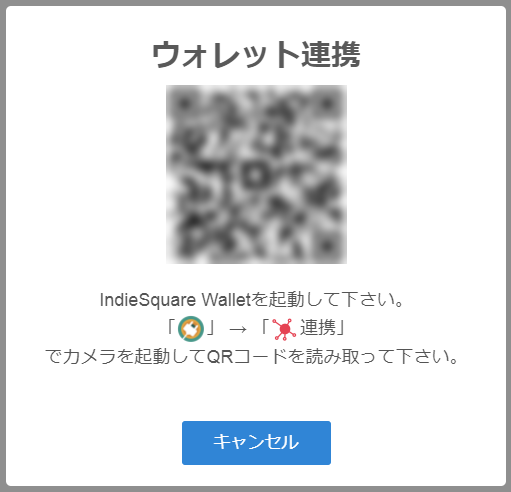
6.アプリのIndieSquare Walletを起動させます。右下にある「接続ボタン」をタップします。
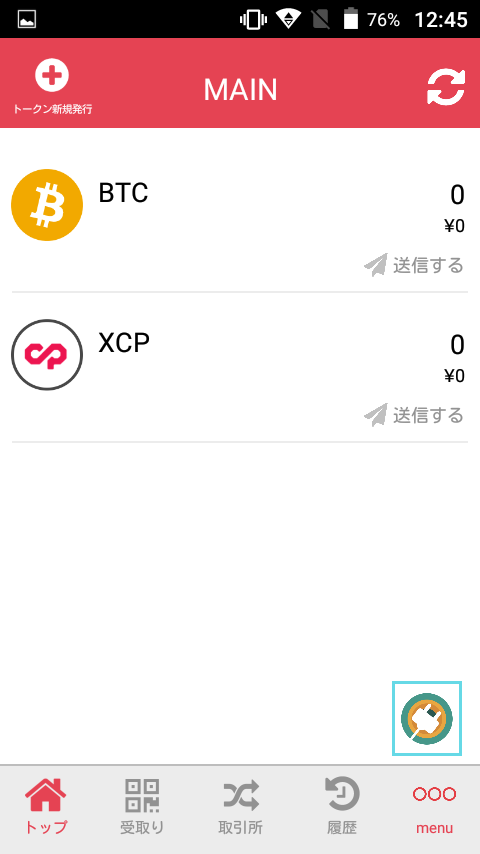
QRコードを読み取るカメラが立ち上がりますので、先程のQRコードを読み取りましょう。
7.ウォレットアカウントへの認証許可が求められます。「はい」を選択します。
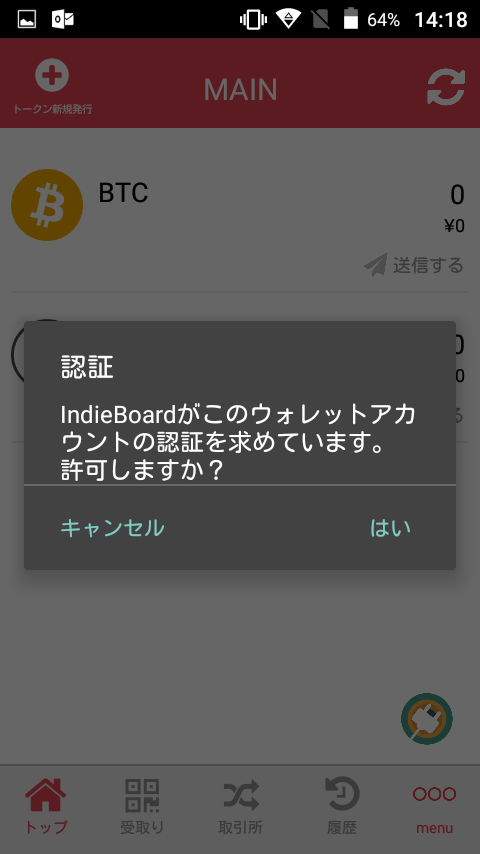
8.4桁のパスワードを入力します。
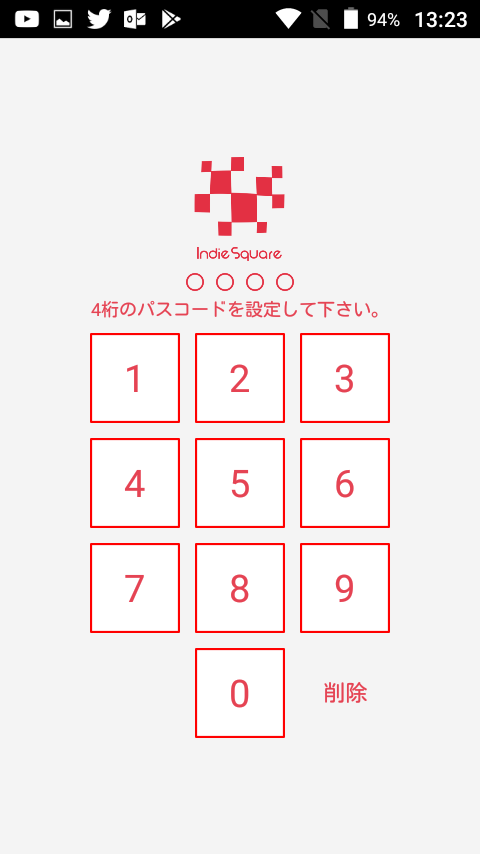
9.アプリとPCの連携が完了しました。
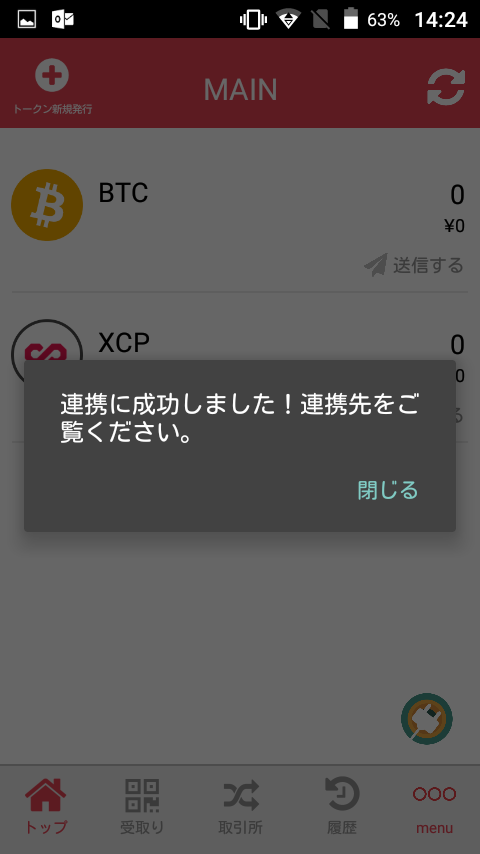
10.PC画面は自動的に連携画面に切り替わります。
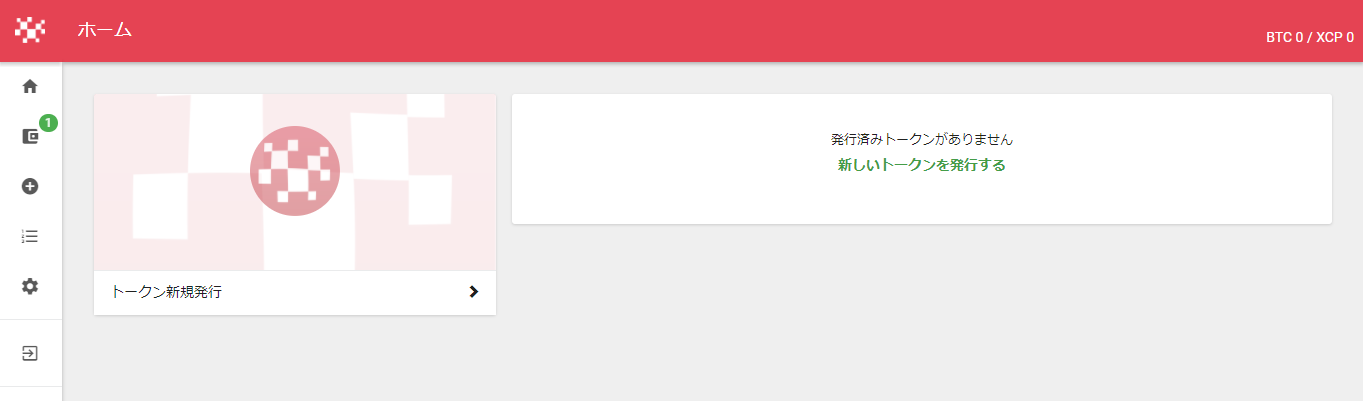
機能の紹介
PCとの連携では次のような機能があります。
- 新規トークンの発行
- 寄付ボタンを作る/変更する
- 追加発行する
- 配当を行う
- 所有権を移行する
- ロックする
寄付ボタン
作成した独自トークンを購入するための寄付ボタンが作れます。

サイトやブログに設置すれば、他の人がビットコインで独自トークンを購入できるようになります。
なお、寄付された場合に自動で独自トークンが返送される訳ではありません。寄付を手動で返す必要があります。この時に送金手数料も必要になります。
また、取引所から直接寄付された場合は独自トークンを返送できません。
サブトークン
発行された独自トークンにサブトークンを追加することが可能です。
サブトークンとは発行した独自トークンの直後に別の名前を追加する機能です。
例えば、LONELYCOINであれば、LONELYCOIN.subのような感じです。
なお、サブトークンの作成には手数料0.25XCPが必要です。
1.作成方法は「トークン新規発行」から進むと、「サブトークンを作る」の項目を選択して作成します。
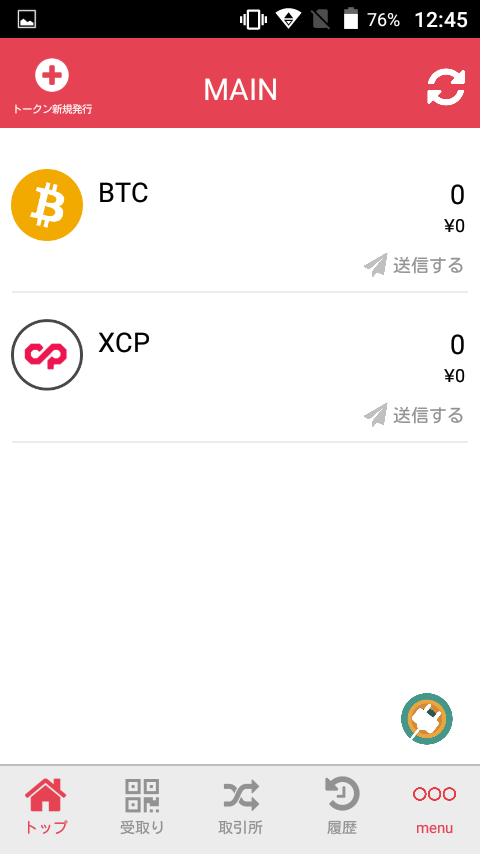
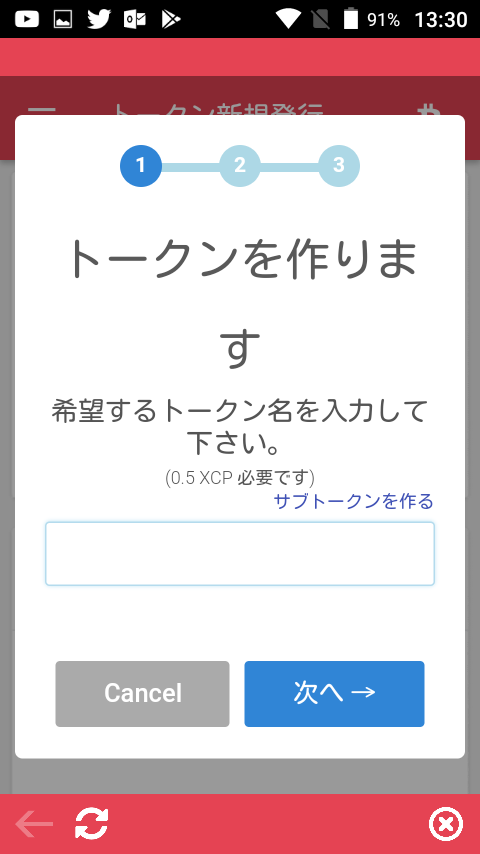
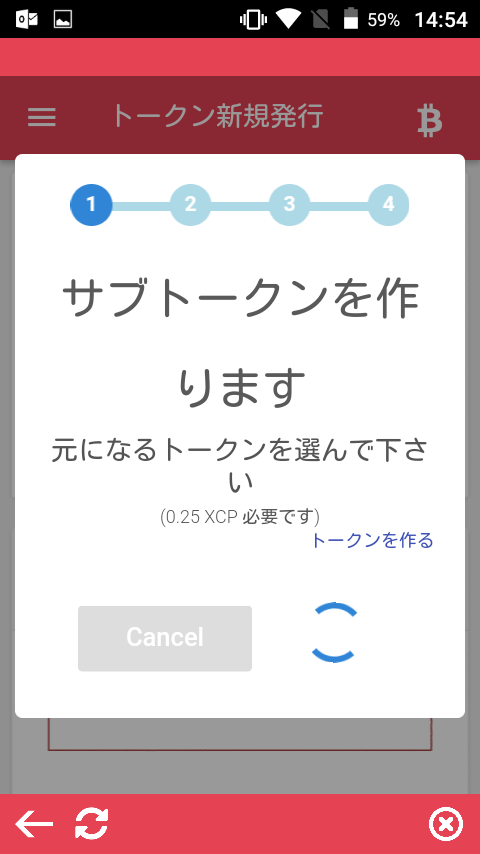
サブトークンの名前には半角英数字や記号「.-_@!」など様々な文字が使えます。
配当の付与
独自トークンを所有している人に保有率に応じて、配当を配ることができます。独自トークンだけでなく、別のトークンを配当することも可能です。
所有権の移行
独自トークンを別のIndieSquare Walletに移行できます。
移行先で取り扱えるようになります。なお、移行した場合は元のIndieSquare Walletからの操作は一切できなくなります。
独自トークン作成のまとめ
XCPで作成した独自トークンの情報は次のURLで確認が可能です。
URL:HCHAIN
トークン名や発行枚数など詳細な情報が公開されています。
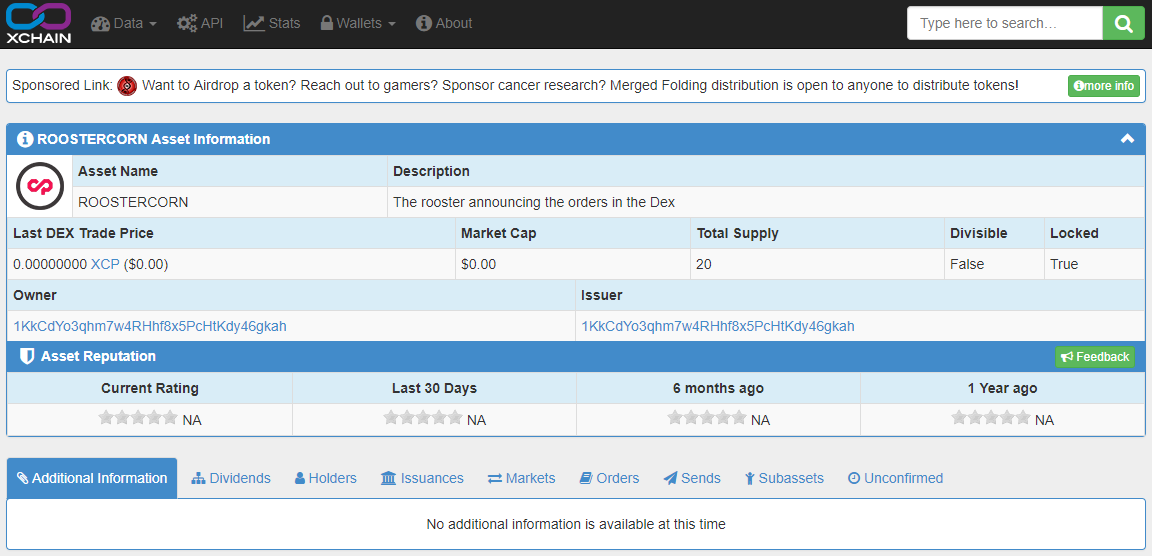
IndieSquare Walletは簡単に独自トークンが作成できるので、ICOやイベントで配ったりと様々な用途に使えそうです。